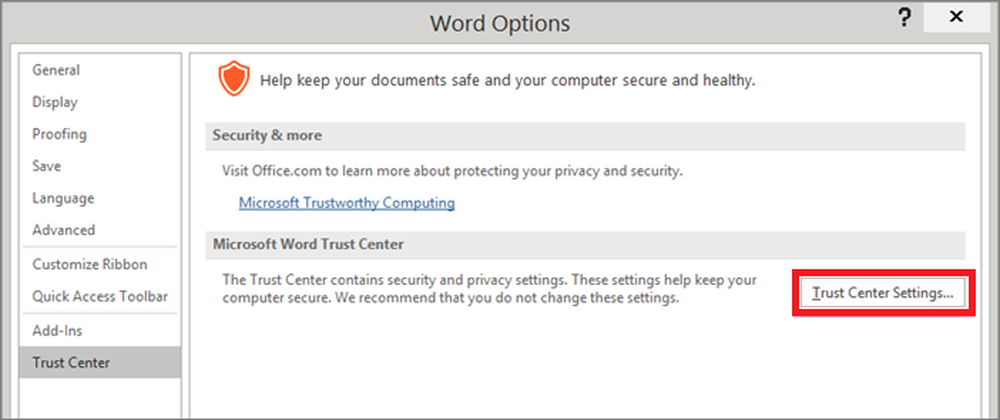So zeigen Sie Excel 2010-Tabellenkalkulationen zum Vergleich an
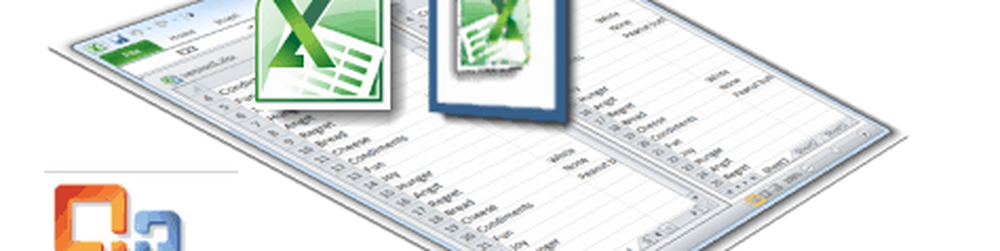
 Sie möchten also zwei Versionen einer .xlsx-Kalkulationstabelle öffnen, um die Unterschiede Zeile für Zeile zu vergleichen. Scheint einfach, richtig? Öffnen Sie beide in separaten Fenstern und ordnen Sie die beiden Fenster nebeneinander an. Nur ein Scherz, es ist nicht so einfach. Aus irgendeinem Grund werden Excel-Kalkulationstabellen alle in demselben Anwendungsfenster geöffnet, was völlig der Art und Weise widerspricht, wie Microsoft Office Word-Dokumente verarbeitet. Keine Angst, es gibt eine Möglichkeit, zwei Excel-Tabellenkalkulationen nebeneinander zu vergleichen, ohne zwei Computer verwenden zu müssen.
Sie möchten also zwei Versionen einer .xlsx-Kalkulationstabelle öffnen, um die Unterschiede Zeile für Zeile zu vergleichen. Scheint einfach, richtig? Öffnen Sie beide in separaten Fenstern und ordnen Sie die beiden Fenster nebeneinander an. Nur ein Scherz, es ist nicht so einfach. Aus irgendeinem Grund werden Excel-Kalkulationstabellen alle in demselben Anwendungsfenster geöffnet, was völlig der Art und Weise widerspricht, wie Microsoft Office Word-Dokumente verarbeitet. Keine Angst, es gibt eine Möglichkeit, zwei Excel-Tabellenkalkulationen nebeneinander zu vergleichen, ohne zwei Computer verwenden zu müssen.Schritt 1
Öffnen das zuerst Excel Tabelle.

Schritt 2
Öffnen das zweite Excel Tabelle. Sie werden feststellen, dass es jetzt zwei Schaltflächen für die Taskleiste für Excel gibt. Egal auf welches Sie klicken, es erscheint im selben Fenster. Frustrierend!

Schritt 3
In Excel, Klicken das Aussicht Tab.

Schritt 4
Im Fensterbereich, Klicken Ansicht nebeneinander. Standardmäßig werden Ihre beiden Excel-Tabellen in separaten, horizontal gestapelten Bereichen angezeigt.

Schritt 5
Um die Ausrichtung zu ändern, Klicken Alle anordnen. Wählen Vertikale um sie nebeneinander zu haben, mit einem in der linken Spalte und dem anderen in der rechten Spalte.

So ziehe ich es vor, meine Kalkulationstabellen anzuzeigen.

Schritt 6
Klicken Synchrones Scrollen. Wenn Sie nun in einem Fenster nach unten scrollen, wird auch das andere nach unten gescrollt, sodass Sie die Unterschiede noch einfacher vergleichen können.

Ich habs? Gut. Jetzt geht es wieder an die Arbeit. Ich brauche den Johnson-Bericht bis 16:00 Uhr auf meinem Schreibtisch!